在网上查找资料的时候,时常会碰到水印的文件,而在上面小编就已经为大家讲过了如何去除水印的方法。那么现在小编要讲的是对于自己某些保密文档要采取安全措施,如何用WPS来添加水樱
一、插入默认水印
在“插入”菜单中找到“水印”图标,点击▽,我们可以看到一下预设的水印,选择其中一个,就可以插入水印了。
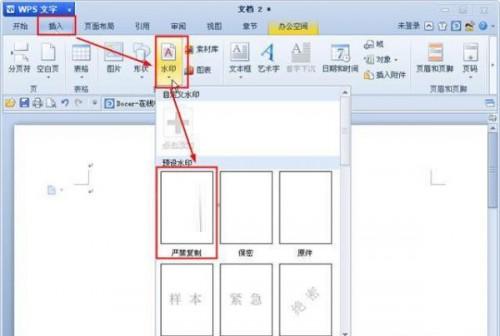
插入水印
二、插入自定义水印
WPS文字巧妙降低文档体积的方法
WPS文字巧妙降低文档体积的方法 在编辑文档的时候,常常为了让文章更加地有说服力,添加图片来进行说明是最常用的方法.但是,一篇文章中,插入了多张图片,文档的大小就会变大.小编就教教大家如何不删除图片方法来减少文档的体积. 操作步骤: 1.打开要进行处理的文档,选中任意一张图片,在图片工具栏点击压缩图片按钮. 压缩图片 2.在压缩图片选项中勾选应用于文档中的所有图片. 3.分辨率以及下面的选项可以根据实际情况来选择.如果图片因压缩而影响观看,可以更改分辨率. 以上就是降低WPS文档占用空间的方法,是通过对文
同样在“插入”菜单中找到“水印”图标,点击▽,这时我们可以点击“添加”按钮,打开水印对话框。
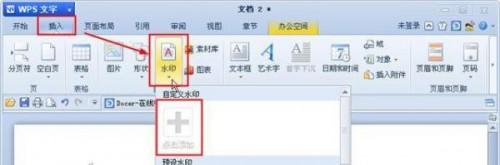
在水印设置中,点击“选择图片”按钮,这时我们可以选择所需水印的图片。
选择完图片后,点击“确定”按钮就添加成功了。
以上就是巧用WPS文字来对文档进行添加水印的方法,步骤简单明了。WPS文字中插入水印的功能,不仅可以有统一的样式,而且还可以制作个性化的水印,看起来更加美观。怎么样,添加水印的方法你学会了吗?
WPS双面打印设置页边距的技巧
WPS双面打印设置页边距的技巧 前面介绍过了WPS文字打印的所有功能,其中对双面打印功能也做了基本的了解.在实际中,我们打印文档时,会考虑装订因素,所以在双面打印前要对文档的边距进行相关的设置.下面就是设置左右页边距对称的步骤. 1. 在"文件"菜单中,单击"页面设置"命令. 打印 2. 单击"纸张边距"选项卡,在"页面边距"框中键入上.下.左.右边距的值;在"页面选择"页面中,选中"左右页边距对


